因软件更新较快,部分文档内容与软件最新版本有所出入,请知悉。
用于快速编写连续多个键盘输入步骤。
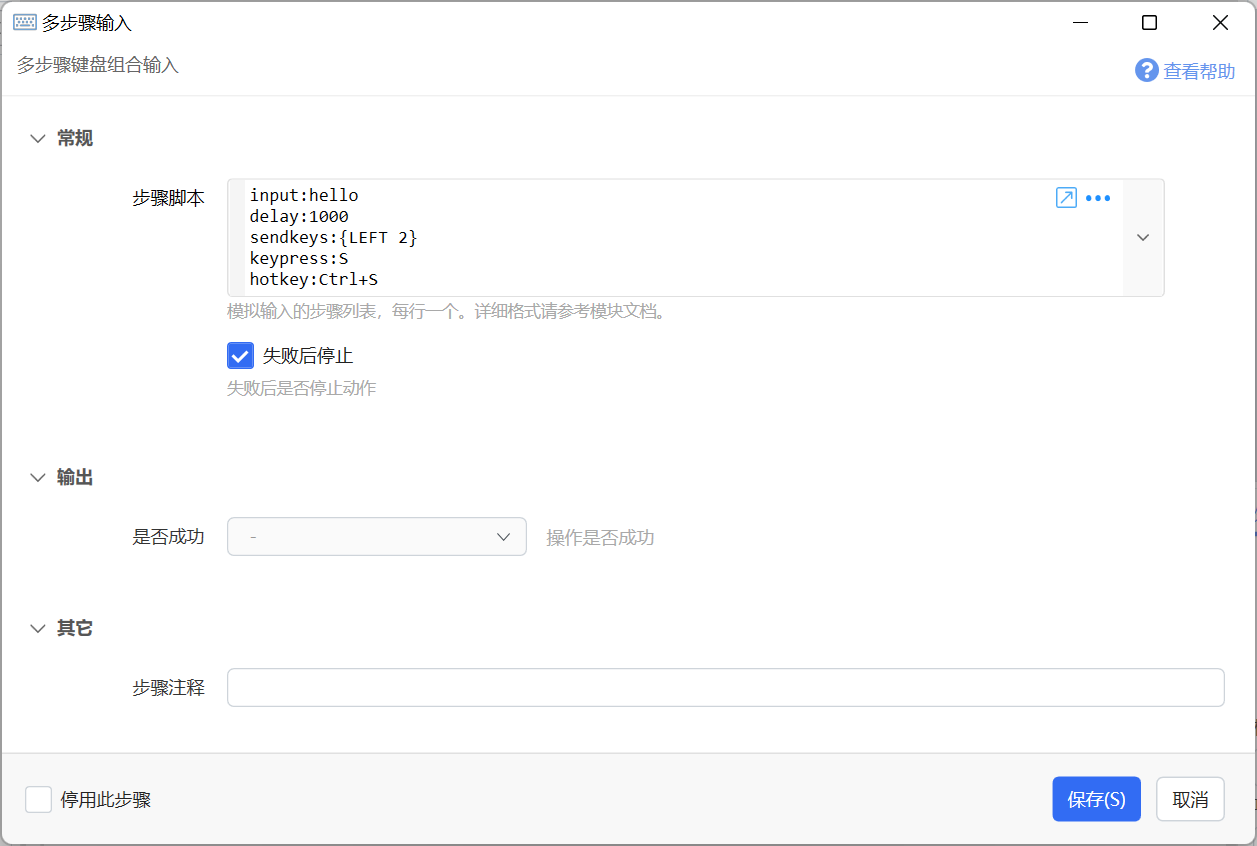
注意:
- 步骤运行中不支持停止,不适合放置大量步骤。
参数
【步骤脚本】
- 每行一个步骤指令。
- //开始的行作为注释。
- 指令的格式为:命令:参数。
- 特殊情况下无法分行填写时,也可以写在一行,并使用
;;表示换行。(1.36.17+版本)
支持的命令类型如下:
键盘命令
- input 模拟键入纯文本(不受输入法影响)。如:
input:hello world,你好 世界。 - input2 (1.30.0+版本) 模拟键入纯文本,支持使用转义字符。 如
\t内容\r\n换行中的\t表示tab,\r\n表示换行。 - sendkeys 使用模拟按键B的语法键入内容。如:
sendkeys:{LEFT 2}发送2个向左的方向键用于移动光标位置。 - delay 等待时间(毫秒数)如:
delay:1000等待1秒钟 - paste 粘贴内容,如:
paste:hello world将hello world写入剪贴板后模拟Ctrl+V进行粘贴。 - keydown 按下按键:如:
keydown:F1按下F1键,或keydown:#175按下音量增加键(#+键值数字)。 注意应该在后续步骤中使用keyup命令抬起按键。键名可参考:微软官方文档。 - keyup 抬起按键,格式同上,如:
keyup:F1。 - keypress 点击(按下并抬起)按键,格式同上。
- hotkey 发送组合快捷键。如:
hotkey:Ctrl+S,数字键请使用D+数字表示,如hotkey:Ctrl+Alt+D1。
鼠标命令(1.28.16+版本)
- moveto 移动鼠标指针到一个绝对坐标。如:
moveto:100,200将鼠标指针移动到 (100,200)位置。1.30.0版本开始支持百分比数值,如:moveto:50%,50%将鼠标移动到主屏幕中心。 - move 将鼠标指针移动一定距离(相对于当前位置),参数为“水平方向像素数,垂直方向像素数”。如:
move:10,-10将指针向右和向上分别移动10个像素。 - click 点击鼠标某个按键。参数为鼠标按键名,可选:left/right/middle/x1/x2。如:
click:left点击左键。 - dbclick 双击鼠标某个按键。参数格式同上。
- down 按下某个鼠标按键。参数格式同上。需要特别注意:按下和抬起鼠标按键要完全配对。
- up 抬起某个鼠标按键。参数格式同上。
- wheel 垂直滚动,单位为clicks(可以理解为“行”)。正值表示向前(远离用户,滚动区域内容向下),负值表示向后(朝向用户,滚动区域内容向上)。
- wheeldelta 垂直滚动。单位为1/120 click。更细微的滚动。
- hwheel 水平滚动,单位为clicks(可以理解为“行”)。正值表示滚动区域内容向左,负值表示滚动区域内容向右。
- hwheeldelta 水平滚动,单位为1/120 click。
组合命令(1.28.12+)
- pastefile 粘贴文件(将文件写入剪贴板后模拟Ctrl+V)。参数为文件完整路径,多个文件使用英文半角分号隔开。如:
pastefile:d:\test.png,pastefile:d:\test1.png;d:\test2.txt - pasteimage 粘贴图片(将图片文件读取为图片后写入剪贴板,然后模拟Ctrl+V,注意写入剪贴板的是图片对象而非图片文件)。如:
pasteimage:d:\test.png只支持单个图片。
其它
- 辅助生成代码的动作:
更新历史
- 20230219 增加hotkey中使用数字键的说明。
- 20250221 增加新的辅助动作链接。

 京公网安备 11010502053266号
京公网安备 11010502053266号